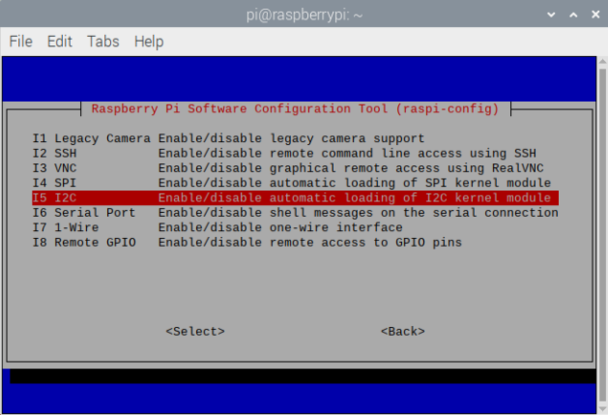Difference between revisions of "Mv series camera appnotes 4 rpi/zh"
| Line 75: | Line 75: | ||
=== V4L2模式用法 === | === V4L2模式用法 === | ||
| + | ====下载驱动包==== | ||
| + | <code>git clone https://github.com/veyeimaging/raspberrypi_v4l2<nowiki/>.git</code> | ||
| + | ====安装驱动==== | ||
| + | <code>cd raspberrypi_v4l2/release/</code> | ||
| + | |||
| + | <code>chmod +x *</code> | ||
| + | |||
| + | <code>sudo ./install_driver.sh veye_mvcam</code> | ||
| + | |||
| + | 然后重启树莓派。 | ||
| + | |||
| + | 备注:如果提示无法找到对应版本的驱动,说明我们没有提供对应您的piOS版本编译后的驱动程序。请尝试从源码编译。 | ||
| + | ====卸载驱动==== | ||
| + | 如需更换为Legacy模式,或者想要更换成其他摄像头模组型号的驱动,必须要先卸载现在的驱动。 | ||
| + | |||
| + | <code>sudo ./uninstall_driver.sh veye_mvcam</code> | ||
| + | ===摄像头状态验证=== | ||
| + | 以VEYE_MIPI_IMX178M为例: | ||
| + | |||
| + | <code>dmesg | grep mvcam</code> | ||
| + | |||
| + | 可以看到linux启动阶段probe到的相机型号和版本号: | ||
| + | |||
| + | <code>camera is: VEYE_MIPI_IMX178M</code> | ||
| + | |||
| + | <code>firmware version: 0x1080102</code> | ||
| + | |||
| + | 并且/dev/video0 节点存在,证明摄像头状态正常。 | ||
<br /> | <br /> | ||
| + | ===v4l2-ctl 应用范例=== | ||
| + | ====安装v4l2-utils==== | ||
| + | <code>sudo apt-get install v4l-utils</code> | ||
| + | ====v4l2-ctl例程==== | ||
| + | |||
| + | ===== v4l2-ctl配置参数 ===== | ||
| + | |||
| + | * 列出相机支持的数据格式: | ||
| + | |||
| + | <code>v4l2-ctl --list-formats-ext</code> | ||
| + | |||
| + | <small><code>ioctl: VIDIOC_ENUM_FMT</code></small> | ||
| + | |||
| + | <small><code> Type: Video Capture</code></small> | ||
| + | |||
| + | <small><code> [0]: 'GREY' (8-bit Greyscale)</code></small> | ||
| + | |||
| + | <small><code> Size: Discrete 3088x2064</code></small> | ||
| + | |||
| + | <small><code> [1]: 'Y10P' (10-bit Greyscale (MIPI Packed))</code></small> | ||
| + | |||
| + | <small><code> Size: Discrete 3088x2064</code></small> | ||
| + | |||
| + | <small><code> [2]: 'Y10 ' (10-bit Greyscale)</code></small> | ||
| + | |||
| + | <small><code> Size: Discrete 3088x2064</code></small> | ||
| + | |||
| + | <small><code> [3]: 'Y12P' (12-bit Greyscale (MIPI Packed))</code></small> | ||
| + | |||
| + | <small><code> Size: Discrete 3088x2064</code></small> | ||
| + | |||
| + | <small><code> [4]: 'Y12 ' (12-bit Greyscale)</code></small> | ||
| + | |||
| + | <small><code> Size: Discrete 3088x2064</code></small> | ||
| + | |||
| + | <small><code> [5]: 'UYVY' (UYVY 4:2:2)</code></small> | ||
| + | |||
| + | <small><code> Size: Discrete 3088x2064</code></small> | ||
| + | |||
| + | 需要特别说明的是,MV系列相机提供的UYVY模式仅作方便调试使用。 | ||
| + | |||
| + | * 列出相机支持的可配置参数: | ||
| + | |||
| + | <code>v4l2-ctl -L</code> | ||
| + | |||
| + | <code><small>User Controls</small></code> | ||
| + | |||
| + | <code><small> horizontal_flip 0x00980914 (bool) : default=0 value=0</small></code> | ||
| + | |||
| + | <code><small> vertical_flip 0x00980915 (bool) : default=0 value=0</small></code> | ||
| + | |||
| + | <code><small> trigger_mode 0x00981901 (int) : min=0 max=2 step=1 default=0 value=0 flags=volatile</small></code> | ||
| + | |||
| + | <code><small> trigger_src 0x00981902 (int) : min=0 max=1 step=1 default=1 value=1 flags=volatile</small></code> | ||
| + | |||
| + | <code><small> soft_trgone 0x00981903 (button) : flags=write-only, execute-on-write</small></code> | ||
| + | |||
| + | <code><small> frame_rate 0x00981904 (int) : min=0 max=22 step=1 default=22 value=22 flags=volatile</small></code> | ||
| + | |||
| + | * | ||
| + | |||
| + | v4l2-ctl抓拍图片 | ||
| + | |||
| + | *抓拍一张UYVY原始数据图片 (1080p mode) | ||
| + | |||
| + | <code>v4l2-ctl --set-fmt-video=width=1920,height=1080,pixelformat=UYVY --stream-mmap --stream-count=1 --stream-to=uyvy-1920x1080.yuv</code> | ||
| + | |||
| + | *抓拍10张UYVY原始数据图片 (1080p mode) | ||
| + | |||
| + | <code>v4l2-ctl --set-fmt-video=width=1920,height=1080,pixelformat=UYVY --stream-mmap --stream-count=10 --stream-to=uyvy-1920x1080_stream.yuv</code> | ||
| + | ===yavta 应用范例=== | ||
| + | ====下载并编译yavta==== | ||
| + | <code>git clone <nowiki>git://git.ideasonboard.org/yavta.git</nowiki></code> | ||
| + | |||
| + | <code>cd yavta;make</code> | ||
| + | ====yavta 例程==== | ||
| + | <code>./yavta -c8 -Fuyvy_1920X1080.yuv --skip 0 -f UYVY -s 1920x1080 /dev/video0</code> | ||
| + | |||
| + | PS. UYVY文件可以用这个播放器: [https://yuv-player-deluxe.software.informer.com/2.6/ YUV Displayer Deluxe]. | ||
=== Legacy模式用法 === | === Legacy模式用法 === | ||
| − | === | + | === i2c参数配置方法 === |
<br /> | <br /> | ||
| − | + | ===从源代码编译驱动方法=== | |
| + | 请参考:[[Build drivers from source for rpi/zh|树莓派平台上摄像头驱动源码编译指南]]。 | ||
=== 参考资料 === | === 参考资料 === | ||
Revision as of 14:59, 12 April 2022
本文依然在撰写中,资料随时可能更改和调整。
1 概述
MV系列MIPI相机是为工业领域的AI应用推出的专用相机。其使用MIPI CSI-2接口,尤其适合嵌入式运算平台使用。它具备丰富的数据格式和触发特性,极低的延时,极高的带宽和可靠的稳定性。
1.1 支持的模组
| 系列 | 型号 | 状态 |
|---|---|---|
| MV系列 | MV-MIPI-IMX178M | 完成 |
2 硬件准备及安装
MV系列相机需要ADP-MV1配合即可接入树莓派。下面以MV-MIPI-IMX178M为例,介绍硬件的安装方法。
2.1 MV-MIPI-IMX178M与ADP-MV1的连接
二者使用0.5mm间距*30P的FFC异面线连接,注意接触面向外。
(插入图片,注意FFC排线规格及方向)
2.2 ADP-MV1与树莓派的连接
2.2.1 供电
ADP-MV1需要独立的5V供电,可以使用杜邦线直接从树莓派主板取电。
(插入图片,突出5V供电杜邦线线序)
2.2.2 树莓派Model B和Model B+
二者使用1mm间距*15P的FFC异面线连接,注意接触面安装方向。
(插入图片,注意接触面方向)
2.2.3 树莓派Zero,Zero W和Computer Module
二者使用15P转22P的FFC同面线连接,注意接触面安装方向。
(插入图片,注意接触面方向)
3 piOS的配置
具体安装树莓派系统方法请参考官方文档,详见:Install raspberrypi guide。
接通电源后,树莓派系统启动,初始树莓派系统中Camera 和 I2C都处于未启用状态。开机后我们需要将其手动打开,执行命令
sudo raspi-config
进入Interface Options,启用I2C,然后重启树莓派。
建议启用树莓派系统的ssh服务及samba服务,这里不再赘述树莓派系统如何开启ssh和samba服务。
4 Legacy模式和V4L2模式介绍
4.1 Legacy模式
传统模式,依赖博通的GPU进行图像处理。传统的raspicam软件集即采用此模式。此模式缺点是封闭,GPU端是闭源的,无法自由接入sensor。树莓派组织已经全面转向libcamera camera stack。
但是此模式依然有存在的价值:
- 更多的使用GPU资源,降低CPU负载。这点对于性能比较差的早期版本树莓派很有用。
- libcamera现在还缺乏一些功能支持。
- 可以简单直接的获取图像数据到应用层,无需驱动层的支持。这点对于不依赖树莓派做isp的相机尤其有用。
有两种方法可以使用Legacy模式:
- 使用Legacy版本的piOS。
- 对于bullseye版本piOS,
raspi-config中打开Legacy Camera选项。
4.2 libcamera以及V4L2模式
现在piOS已全面切换为libcamera-stack模式。这个模式有很多的优点,在树莓派网站上有详细的介绍。
libcamera-stack本质上以实现isp功能为核心,这点是MV系列相机不需要的。因此,我们采用了V4L2模式,而不是使用libcamera-stack。
与libcamera-stack相同,我们的V4L2模式,也实现了linux驱动层标准的V4L2驱动。基于此驱动,应用层可以直接开发程序获取图像并进行进一步处理。
5 V4L2模式用法
5.1 下载驱动包
git clone https://github.com/veyeimaging/raspberrypi_v4l2.git
5.2 安装驱动
cd raspberrypi_v4l2/release/
chmod +x *
sudo ./install_driver.sh veye_mvcam
然后重启树莓派。
备注:如果提示无法找到对应版本的驱动,说明我们没有提供对应您的piOS版本编译后的驱动程序。请尝试从源码编译。
5.3 卸载驱动
如需更换为Legacy模式,或者想要更换成其他摄像头模组型号的驱动,必须要先卸载现在的驱动。
sudo ./uninstall_driver.sh veye_mvcam
6 摄像头状态验证
以VEYE_MIPI_IMX178M为例:
dmesg | grep mvcam
可以看到linux启动阶段probe到的相机型号和版本号:
camera is: VEYE_MIPI_IMX178M
firmware version: 0x1080102
并且/dev/video0 节点存在,证明摄像头状态正常。
7 v4l2-ctl 应用范例
7.1 安装v4l2-utils
sudo apt-get install v4l-utils
7.2 v4l2-ctl例程
7.2.1 v4l2-ctl配置参数
- 列出相机支持的数据格式:
v4l2-ctl --list-formats-ext
ioctl: VIDIOC_ENUM_FMT
Type: Video Capture
[0]: 'GREY' (8-bit Greyscale)
Size: Discrete 3088x2064
[1]: 'Y10P' (10-bit Greyscale (MIPI Packed))
Size: Discrete 3088x2064
[2]: 'Y10 ' (10-bit Greyscale)
Size: Discrete 3088x2064
[3]: 'Y12P' (12-bit Greyscale (MIPI Packed))
Size: Discrete 3088x2064
[4]: 'Y12 ' (12-bit Greyscale)
Size: Discrete 3088x2064
[5]: 'UYVY' (UYVY 4:2:2)
Size: Discrete 3088x2064
需要特别说明的是,MV系列相机提供的UYVY模式仅作方便调试使用。
- 列出相机支持的可配置参数:
v4l2-ctl -L
User Controls
horizontal_flip 0x00980914 (bool) : default=0 value=0
vertical_flip 0x00980915 (bool) : default=0 value=0
trigger_mode 0x00981901 (int) : min=0 max=2 step=1 default=0 value=0 flags=volatile
trigger_src 0x00981902 (int) : min=0 max=1 step=1 default=1 value=1 flags=volatile
soft_trgone 0x00981903 (button) : flags=write-only, execute-on-write
frame_rate 0x00981904 (int) : min=0 max=22 step=1 default=22 value=22 flags=volatile
v4l2-ctl抓拍图片
- 抓拍一张UYVY原始数据图片 (1080p mode)
v4l2-ctl --set-fmt-video=width=1920,height=1080,pixelformat=UYVY --stream-mmap --stream-count=1 --stream-to=uyvy-1920x1080.yuv
- 抓拍10张UYVY原始数据图片 (1080p mode)
v4l2-ctl --set-fmt-video=width=1920,height=1080,pixelformat=UYVY --stream-mmap --stream-count=10 --stream-to=uyvy-1920x1080_stream.yuv
8 yavta 应用范例
8.1 下载并编译yavta
git clone git://git.ideasonboard.org/yavta.git
cd yavta;make
8.2 yavta 例程
./yavta -c8 -Fuyvy_1920X1080.yuv --skip 0 -f UYVY -s 1920x1080 /dev/video0
PS. UYVY文件可以用这个播放器: YUV Displayer Deluxe.
9 Legacy模式用法
10 i2c参数配置方法
11 从源代码编译驱动方法
请参考:树莓派平台上摄像头驱动源码编译指南。
12 参考资料
13 问题反馈
我们致力于为嵌入式平台的图像应用提供更丰富的可能性。因此,我们在嵌入式平台的软件基于开源的原则而进行。
如对我们现有软件有任何的问题、建议,欢迎提交到论坛:,或者给我们的技术人员发邮件xumm#csoneplus.com。
14 本文修改记录
- 2022-04-12
第一个版本